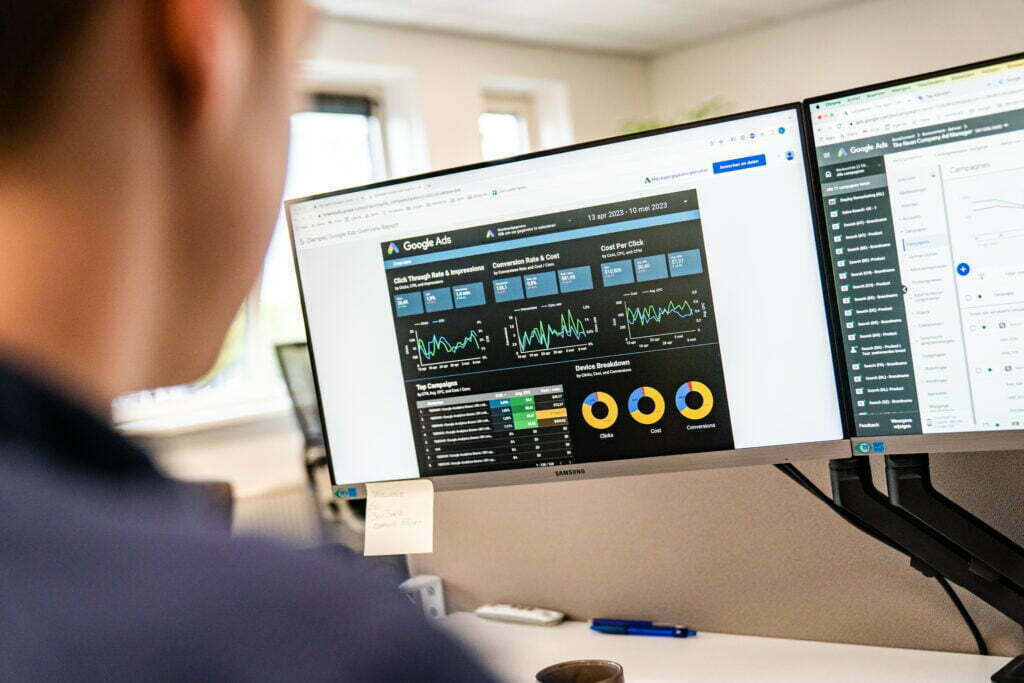Om een marketingcampagne tot in detail te optimaliseren, is er data nodig. Je wilt weten waar je websitebezoeker vandaan komt, wat hij doet en waarnaar deze persoon op zoek is. Met UTM tagging krijg je inzicht in deze resultaten. Meten is weten! Wij vertellen je in deze blog alles over UTM tagging en de verschillende parameters die deze resultaten in kaart brengen. Ook lichten we toe waarom deze manier van tracken zo belangrijk is voor jouw website en hoe dit jou kan helpen meer conversies uit je website te halen
Wat zijn UTM parameters?
UTM parameters zorgen voor meer en beter inzicht in de resultaten van je online marketing. Maak jij al (op de juiste manier) gebruik van deze parameters? Of heb je vooral vragen over hoe deze parameters werken en hoe je ze op de juiste manier inzet om jouw resultaten goed inzichtelijk te maken in GA4 (Google Analytics)?
Om UTM-parameters effectief te gebruiken, is het essentieel om te begrijpen wat deze parameters doen en hoe ze eruitzien. Bekijk de afbeelding voor een duidelijk beeld van hoe deze UTM parameters eruitzien in de URL structuur.
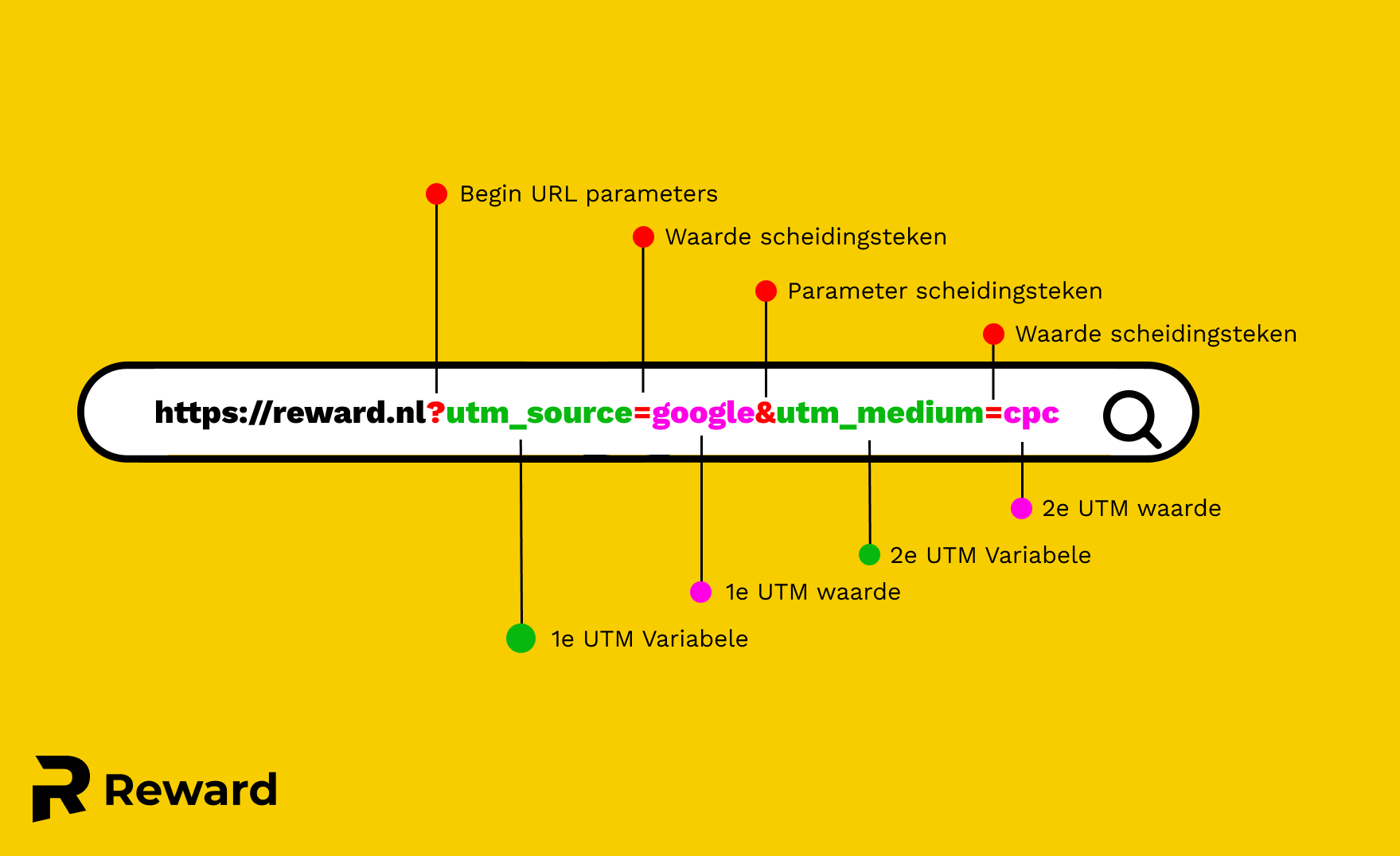
In de afbeelding zie je het volgende:
- https://reward.nl: Dit is de landingspagina, in dit geval de homepage waarop de gebruiker terechtkomt.
- ?: Geeft aan dat de tekst die volgt bestaat uit URL-parameters.
- utm_source: Staat voor de eerste UTM-parameter.
- &: Het “&”-teken wordt gebruikt om verschillende parameters van elkaar te scheiden.
- utm_medium=cpc: Dit is de tweede UTM-parameter.
In dit voorbeeld worden de parameters ‘utm_source’ en ‘utm_medium’ getoond. Dit zijn twee van de belangrijkste UTM-parameters voor GA4. Er zijn echter nog veel meer UTM-parameters beschikbaar. Wil je meer weten over de verschillende parameters en welke voor jou interessant zijn? Lees dan verder.
Welke UTM parameters voor GA4 zijn er?
utm_source (Verplicht)
Deze parameter geeft de bron van het verkeer aan, zoals de website of het platform die de bezoeker heeft doorverwezen naar jouw website.
Voorbeelden:
utm_source=facebook: als de bezoeker via een link op Facebook komt.
utm_source=newsletter: voor verkeer vanuit een e-mailnieuwsbrief.
utm_source=google: voor verkeer vanuit Google Zoeken.
utm_medium (Verplicht)
Deze verplichte parameter beschrijft het marketingmedium, zoals e-mail, banner, of cost-per-click (bijv. Google ADS).
Voorbeelden:
utm_medium=cpc: voor betaalde zoekresultaten.
utm_medium=email: voor e-mailcampagnes.
utm_medium=social: voor sociale media verwijzingen.
utm_campaign
Geeft de specifieke naam van de campagne of promotie aan. Dit helpt om verschillende campagnes binnen dezelfde bron of medium te onderscheiden. Zo krijg je inzicht in goed- en minder goed lopende campagnes.
Voorbeelden:
utm_campaign=herfst_sale: voor een herfstverkooppromotie.
utm_campaign=2023_zomerkorting: voor een zomeractie in 2023.
utm_campaign=ebook_download: voor een campagne die een eBook-promotie promoot.
utm_term
Wordt gebruikt voor betaalde zoekadvertenties Deze parameter identificeert de zoekterm die iemand heeft ingevoerd voordat ze op de advertentie klikken (de zoekopdracht in Google bijvoorbeeld).
Voorbeelden:
utm_term=leren+jassen: als je adverteert voor leren jassen.
utm_term=goedkope+sneakers: voor een advertentie over goedkope sneakers.
utm_term=GA4+tutorial: voor een tutorial over GA4.
utm_content
Hiermee kun je verschillende advertenties of links die naar dezelfde URL verwijzen onderscheiden, handig voor A/B-testen of als je verschillende call-to-action-knoppen hebt.
Voorbeelden:
utm_content=headerlink: voor een link in de kop van een website of e-mail.
utm_content=footerlink: voor een link in de voettekst.
utm_content=sidebanner: voor een zijkant banner advertentie.
Het is belangrijk dat je consequent bent met de waarden van je parameters, anders kun je fouten in je GA4 rapporten krijgen en heb je geen realistisch beeld van je website bezoekers en/of conversies. Daarom raden we aan om een UTM parameter sheet bij te houden. Hierover vertellen we je later meer!
Hoe voeg je UTM parameters toe aan advertentiekanalen?
Heel interessant al die parameters, maar hoe zet je ze in en voeg je deze parameters toe aan je advertentiekanalen?
Je kunt de UTM parameters gemakkelijk toevoegen aan de landingspagina url, maar je kunt ook gebruik maken van de mogelijkheden binnen de advertentieplatformen om de UTM automatisch in te vullen. Hieronder lichten we de twee meest gebruikte platformen uit en vertellen we jou hoe je deze parameters kunt toevoegen.
UTM parameters toevoegen aan Google Ads
- Ga naar je google Ads account
- Navigeer naar accountinstellingen
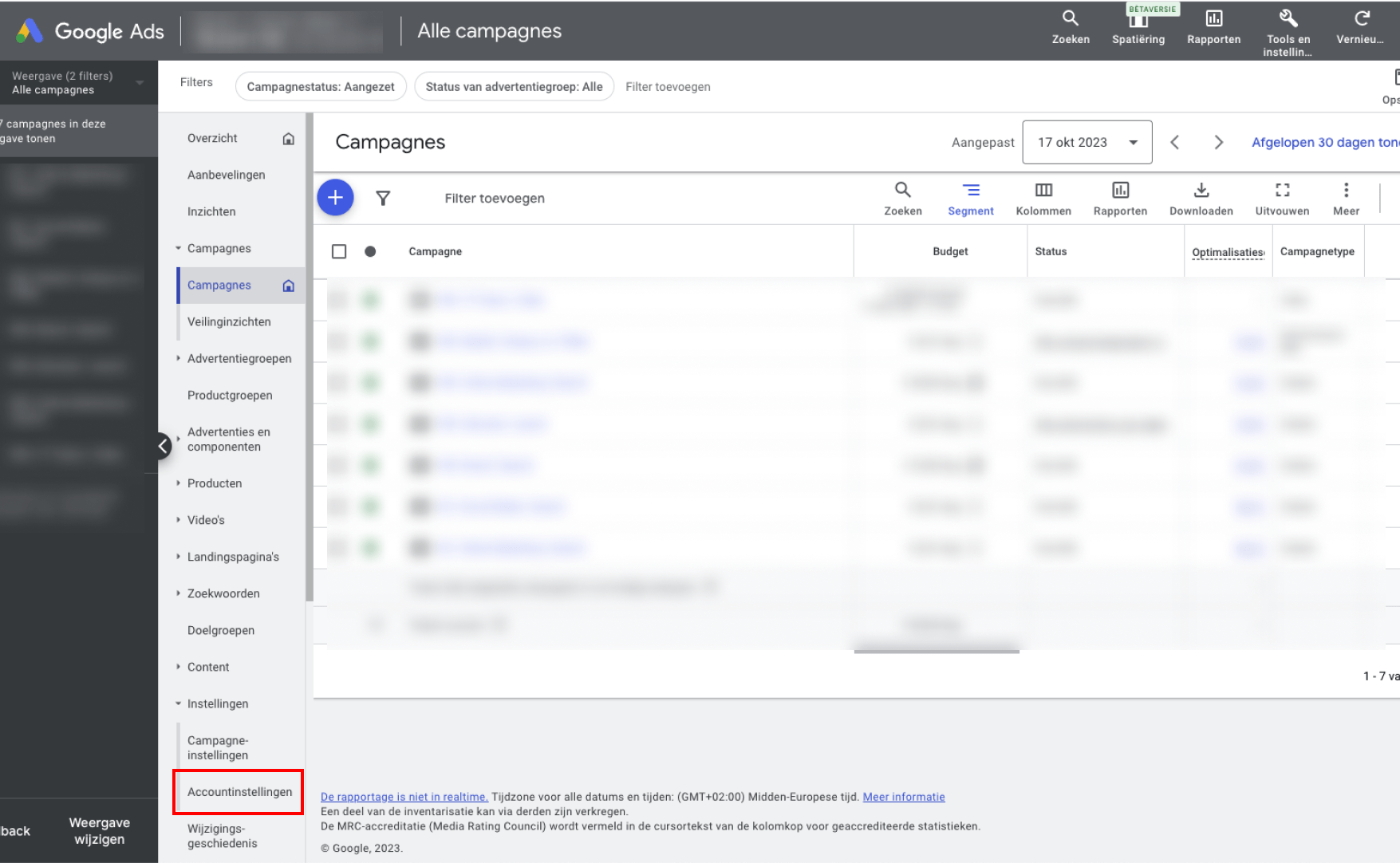
- Ga vervolgens naar ‘bijhouden’
- Vul bij ‘achtervoegsel uiteindelijke URL’ de UTM parameters in die jij wilt toevoegen aan al je advertenties in het Google account.
Je kunt bijvoorbeeld gebruik maken van het volgende achtervoegsel:
utm_source=google&utm_medium=cpc&utm_campaign={campaignid}&utm_content={adgroupid}&utm_term={keyword}
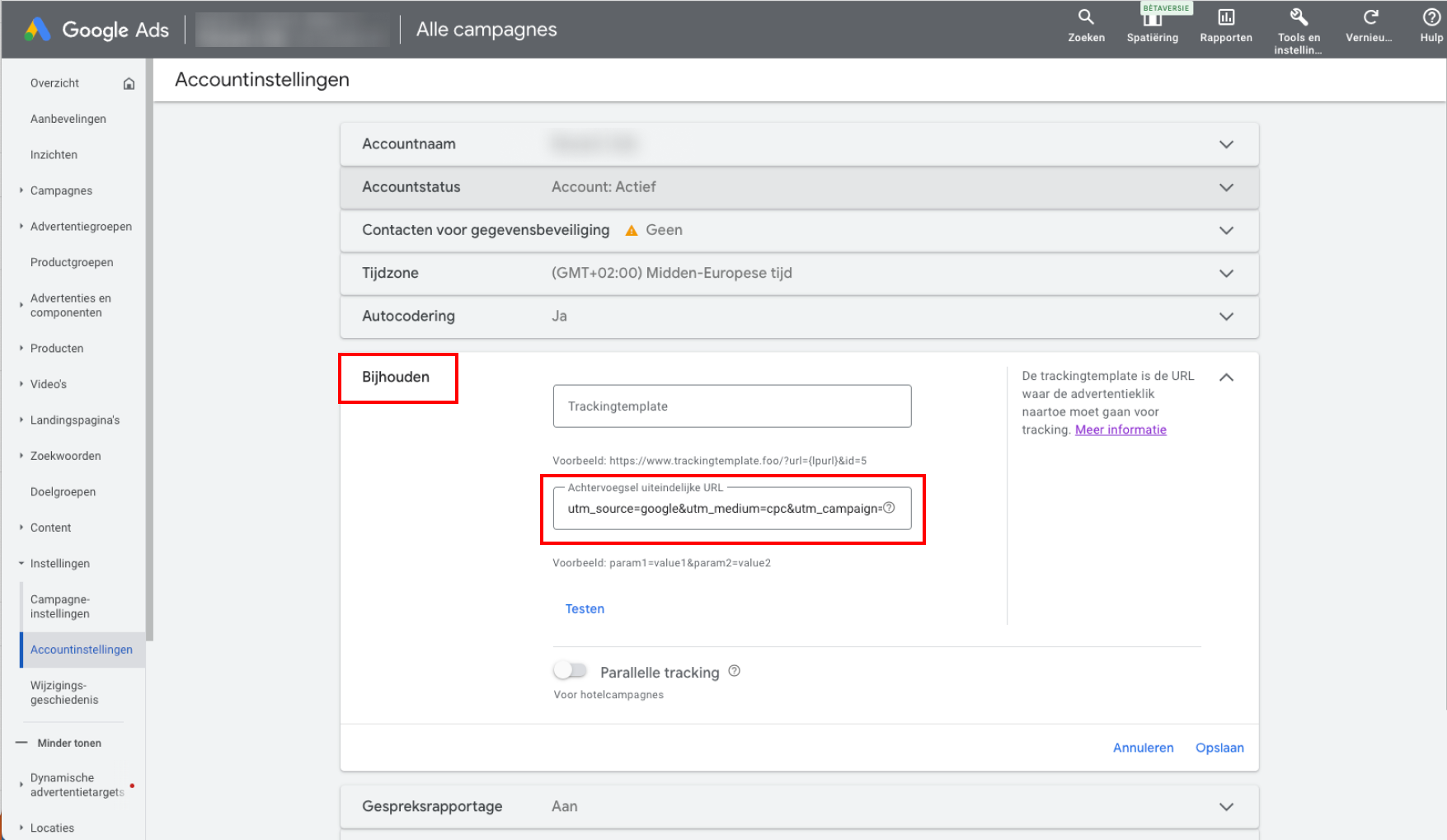
- Let op! Test altijd voordat je deze wijzigingen opslaat.
- Zijn alle tests geslaagd? Klik dan op opslaan.
UTM parameters toevoegen aan Facebook Ads
- Maak een nieuwe campagne aan, of ga naar een bestaande campagne
- Ga naar de advertentie(s)
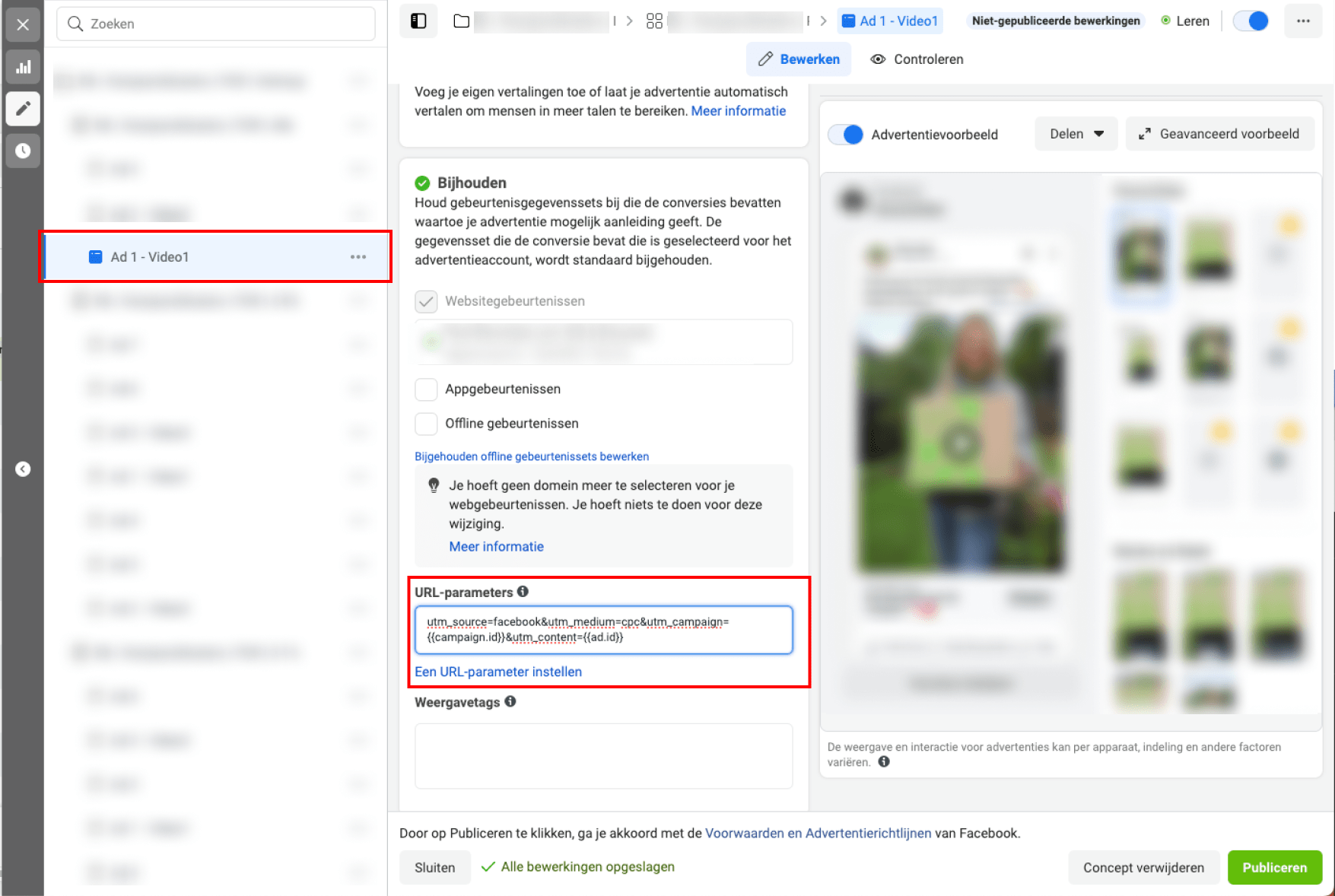
- Scroll naar beneden naar bijhouden
- Onder URL parameters voer de gewenste parameters in voor deze advertentie
Je kunt bijvoorbeeld gebruik maken van de volgende opmaak:
utm_source=facebook&utm_medium=cpc&utm_campaign={{campaign.id}}&utm_content={{ad.id}}
Praktische Tips over UTM parameters
UTM parameter sheet bijhouden
Als je aan de slag gaat met het gebruik van parameters is het belangrijk dat alle parameters goed consequent worden gebruikt om continu de juiste data te verzamelen.
Houd daarom altijd de parameters die je hebt gebruikt bij (in bijvoorbeeld een google sheet). Zo weet jij (of je collega) precies welke parameter zij moet gebruiken of toevoegen. Om je alvast op weg te helpen hebben we hieronder een link toegevoegd naar een sheet die je kunt gebruiken voor het bijhouden van je parameters.
Kopieer hier een UTM parameter template
Aangepaste kanaalgroepen toevoegen in GA4 op basis van UTM parameters
Maak jij in Google Analytics vaak gebruik van de standaard kanaalgroepen? Maar is er geen standaard kanaalgroep geschikt voor jouw situatie, bijvoorbeeld doordat je de UTM parameters gebruikt om inzicht te krijgen in de resultaten van je offline marketing?
Dan kun je een aangepaste kanaalgroep toevoegen. Hoe je dit doet, zie je in het stappenplan hieronder.
- Ga naar beheer:
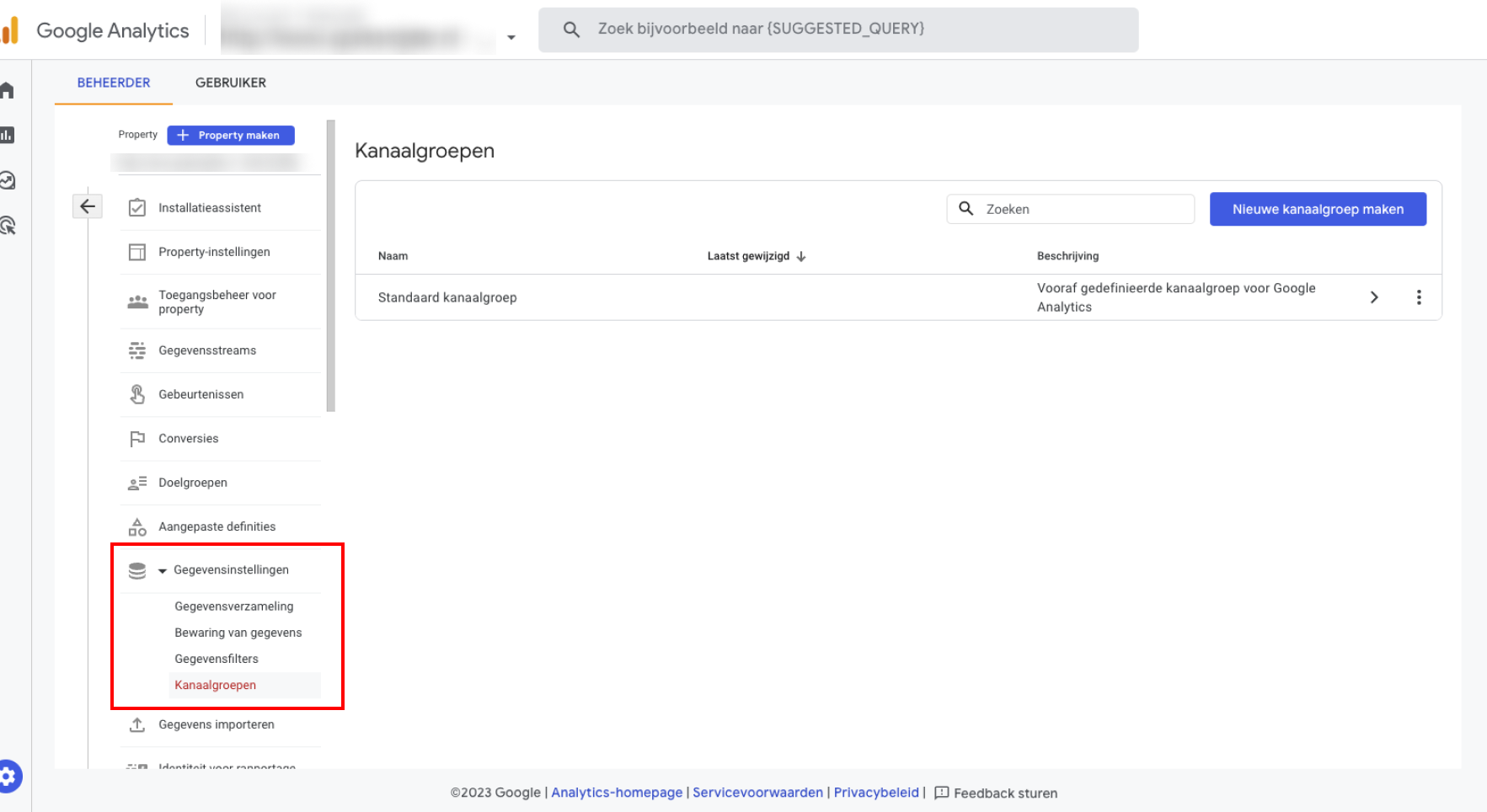
Onder de kolom property navigeer je naar gegevensinstellingen>kanaalgroepen
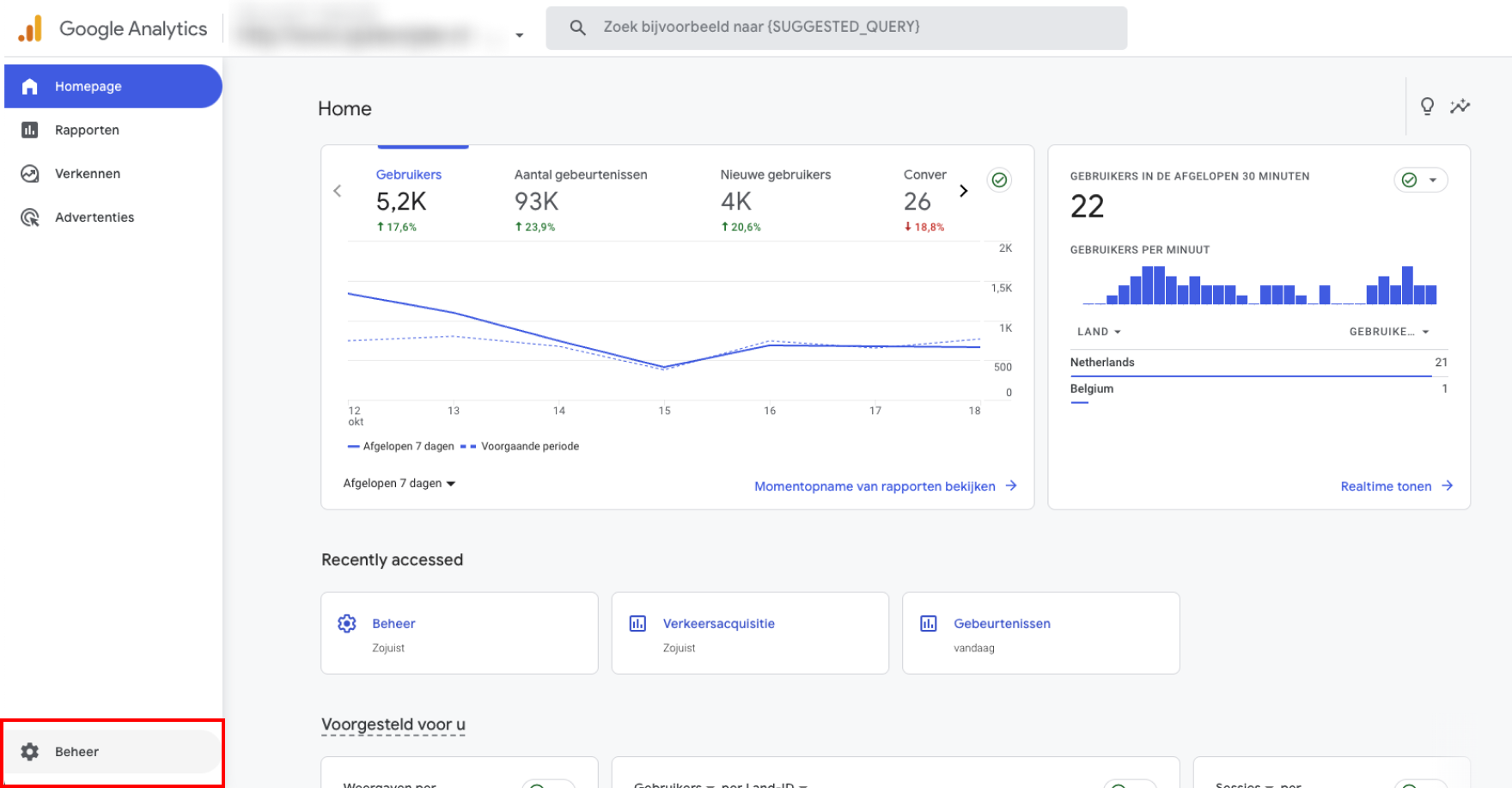
- Klik vervolgens op ‘nieuwe kanaalgroep maken’.
- Maak je aangepaste kanaalgroep aan met de voorwaarden die bij jou van toepassing zijn.
Bekijk de afbeelding voor Offline Marketing obv de utm_medium parameter:
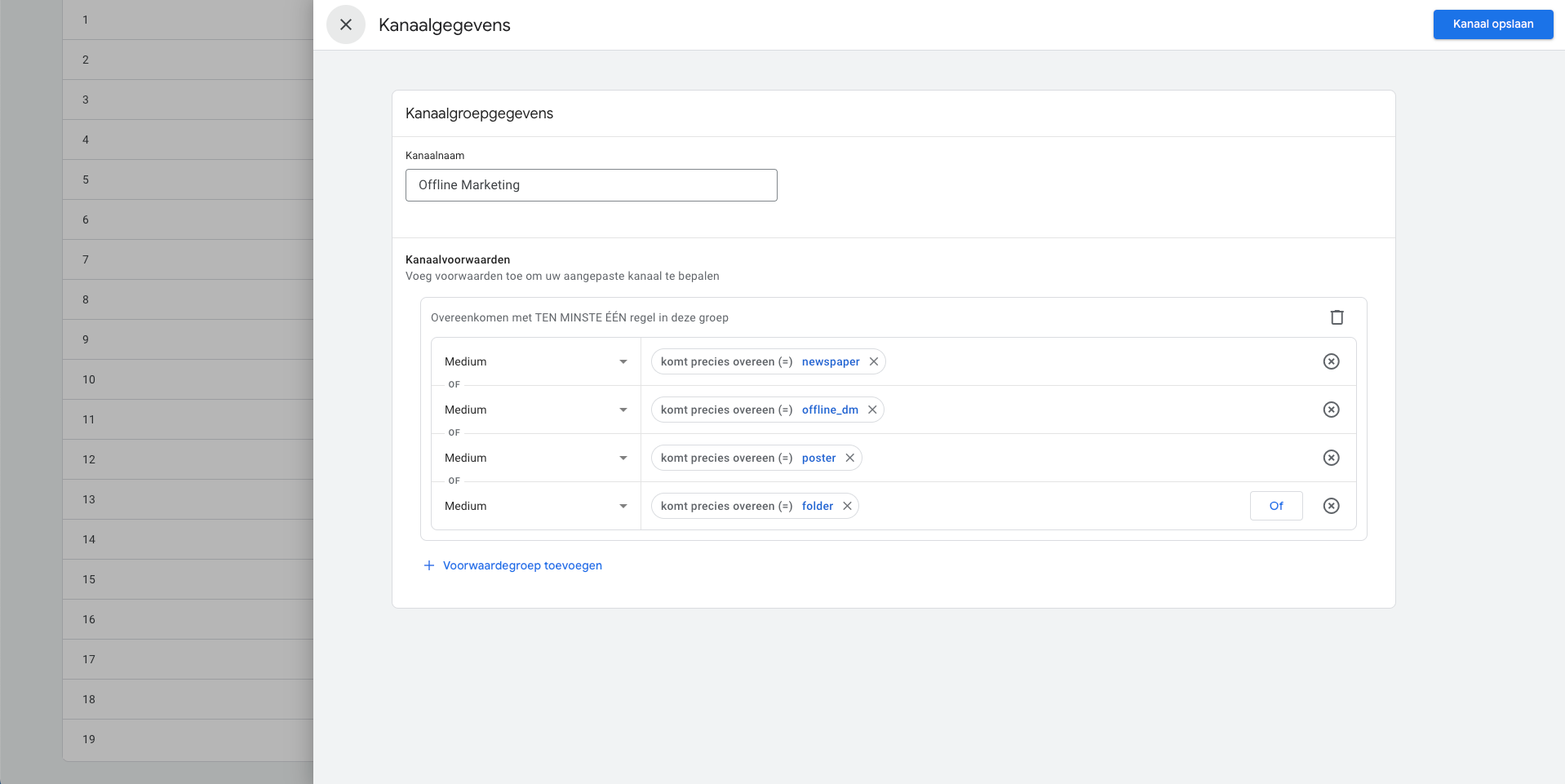
Wat maakt UTM tagging interessant voor jou?
Zoals je al eerder hebt kunnen lezen staat in dit blog ‘meten is weten’ centraal. Alléén wanneer jij inzicht hebt in alle data omtrent bezoekers, conversies en de prestaties van je on- en offline campagnes, kun je op de juiste manier bijsturen. Onze Google ADS experts zijn gedreven in het analyseren van deze data en weten door middel van analyses jouw campagnes optimaal te laten presteren. Een mooi voorbeeld hiervan lees je in onze case over Visma Brincr. Hier is met hetzelfde marketingbudget het aantal aanvragen met 40% toegenomen! Ben jij klaar om het maximale uit jouw conversies te halen? Neem dan contact op met Lester, onze expert op het gebied van tracking.